Power BI sayfalandırılmış raporu için ekli veri kümesi oluşturma
ŞUNLAR IÇIN GEÇERLIDIR: Power BI Rapor Oluşturucusu
Power BI Desktop
Bu makalede, Power BI hizmeti sayfalandırılmış rapor için eklenmiş veri kaynağını temel alan ekli veri kümesinin nasıl oluşturulacağı açıklanmaktadır. Katıştırılmış veri kümeleri, bu raporda kullanılmak üzere tek bir sayfalandırılmış raporda yer alır. Şu anda Power BI hizmeti yayımlanan sayfalandırılmış raporlara ekli veri kümeleri ve ekli veri kaynakları gerekir. Raporunuzu oluştururken ekli veri kaynağını ve veri kümesini Power BI Rapor Oluşturucusu oluşturursunuz.
Veri kümesini oluşturabilmeniz için önce bir veri kaynağı oluşturmanız gerekir.
- Nasıl yapılacağını öğrenmek için Power BI hizmeti sayfalandırılmış rapor için ekli veri kaynağı oluşturma bölümüne bakın.
- Tam liste için bkz . Power BI sayfalandırılmış raporları için desteklenen veri kaynakları.
Önkoşullar
Power BI sayfalandırılmış raporları (.rdl dosyaları) için lisans gereksinimleri, Power BI raporları (.pbix dosyaları) ile aynıdır.
- Microsoft İndirme Merkezi'nden Power BI Rapor Oluşturucusu ücretsiz indirmek için lisansa ihtiyacınız yoktur.
- Ücretsiz lisansla sayfalandırılmış raporları Power BI hizmeti Çalışma Alanım'da yayımlayabilirsiniz. Daha fazla bilgi için bkz. Power BI hizmeti ücretsiz lisansları olan kullanıcılar için özellik kullanılabilirliği.
- Power BI Pro lisansı veya PPU lisansıyla sayfalandırılmış raporları diğer çalışma alanlarına yayımlayabilirsiniz. Ayrıca çalışma alanında en az katkıda bulunan rolüne de ihtiyacınız vardır.
- Veri kümesi için Derleme iznine ihtiyacınız vardır.
Eklenmiş veri kümesi oluşturma
Power BI Rapor Oluşturucusu Rapor Verileri bölmesinde Yeni Veri Kümesi'ni> seçin.
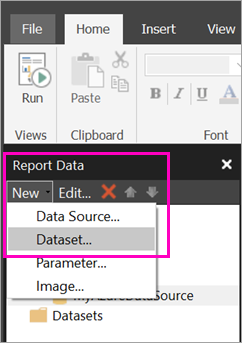
Veri Kümesi Özellikleri iletişim kutusunun Sorgu sekmesinde veri kümesine bir ad verin. Eklenmiş veri kaynağı zaten Veri kaynağı kutusundadır veya farklı bir eklenmiş veri kaynağı oluşturmak için Yeni'yi seçebilirsiniz.

Sorgu türü altında, veri kümesi için kullanılacak komut veya sorgu türünü seçin.
- Metin , veritabanından veri almak için bir sorgu çalıştırır. Bu varsayılandır ve çoğu sorgu için kullanılır. İçeri Aktar'ı seçerek bir sorgu yazın veya önceden var olan bir sorguyu içeri aktarabilirsiniz. Sorguyu grafik olarak oluşturmak için Sorgu Tasarım Aracı'ni seçin. Sorgu oluşturmak için sorgu tasarımcısını kullanırsanız, sorgu metni bu kutuda görünür. Sorguyu dinamik olarak oluşturmak için bir ifade kullanmak için İfade (fx) düğmesini seçin.
- Tablo , tablo içindeki tüm alanları seçer. Veri kümesi olarak kullanmak istediğiniz tablonun adını girin.
- Saklı Yordam , ada göre bir saklı yordam çalıştırır.
Sorgu Tasarım Aracı veri kümesindeki tablo ve alanları görebilir ve bunlarla etkileşimde bulunabilir, sorguyu içeri aktarabilir veya metin olarak düzenleyebilirsiniz. Ayrıca buraya filtre ve parametre de ekleyebilirsiniz.
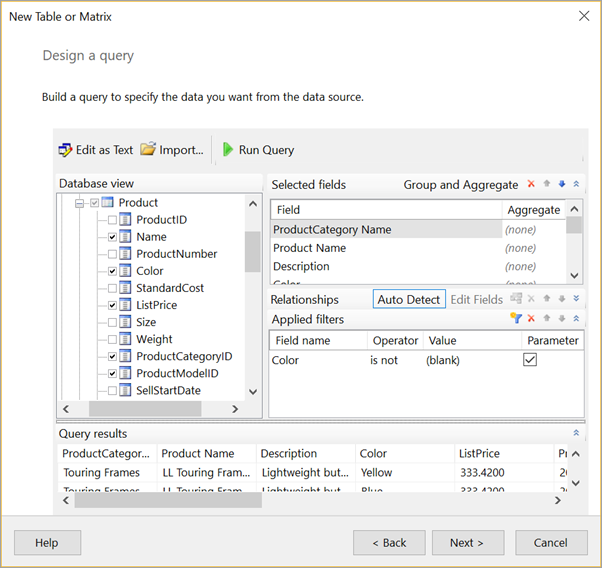
Sorgu Tasarım Aracı, test etmek için Sorguyu Çalıştır'ı ve ardından Tamam'ı seçin.
Veri Kümesi Özellikleri iletişim kutusunda, Zaman aşımı (saniye) kutusuna sorgu zaman aşımına uğrarken saniye sayısını yazın. Varsayılan değer 30 saniyedir. Zaman aşımı değeri boş veya sıfırdan büyük olmalıdır. Boşsa sorgu zaman aşımına gitmez.
Veri kümesinin diğer özelliklerini diğer sekmelerde ayarlayabilirsiniz:
- Alanlar sekmesinde hesaplanan alanlar oluşturun.
- Seçenekler sekmesinde gelişmiş seçenekleri ayarlayın.
- İlgili sekmelerinde Filtreleri ve Parametreleri ekleyin veya güncelleştirin.
Tamam'ı seçin
Rapor, Rapor Tasarımı Görünümü'nde açılır. Veri kaynağı, veri kümesi ve veri kümesi alan koleksiyonu Rapor Verileri bölmesinde görünür ve sayfalandırılmış raporunuzu tasarlamaya devam edebilirsiniz.

İlgili içerik
Geri Bildirim
Çok yakında: 2024 boyunca, içerik için geri bildirim mekanizması olarak GitHub Sorunları’nı kullanımdan kaldıracak ve yeni bir geri bildirim sistemiyle değiştireceğiz. Daha fazla bilgi için bkz. https://aka.ms/ContentUserFeedback.
Gönderin ve geri bildirimi görüntüleyin